华硕主板开启VT的详细步骤解析
1、进入BIOS界面:开机启动时,屏幕出现初始画面后,立即反复按下键盘上的"Del"键或"F2"键。此操作需在系统自检阶段完成,否则可能错过进入BIOS的机会。不同华硕主板型号可能有细微差异,但通用键位通常为这两个选项。进入BIOS后,界面会显示主板型号和基础设置信息,为后续操作奠定基础。
2、切换到进阶模式:在华硕主板BIOS默认界面中,用户会看到简易视图模式。此时,按"F7"键切换至进阶模式,以访问更多高级配置选项。进阶模式提供详细菜单树,包括CPU、内存和安全设置等,确保用户能精确调整核心参数。这一步是开启VT的关键前提,避免遗漏重要功能。
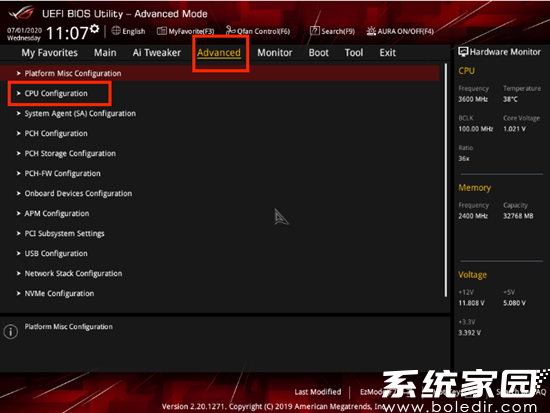
3、定位并启用虚拟化选项:在进阶模式下,导航至"Advanced"(高级)菜单,接着选择"CPU Configuration"(CPU设置)。向下滚动列表,在底部找到"Intel Virtual Technology"(虚拟化技术)条目。该选项默认状态为"Disabled"(禁用),使用方向键选中后,按Enter键更改为"Enabled"(启用)。此过程需注意主板固件版本,部分型号可能将选项置于其他子菜单,但核心路径保持一致。启用后,CPU将激活VT-x支持,为虚拟应用提供硬件加速。
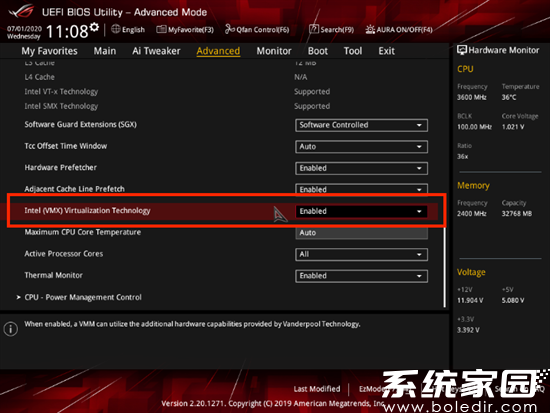
4、保存设置并退出:完成修改后,按"F10"键触发保存与退出选项。系统弹出确认对话框时,选择"Yes"或按Enter键同意更改。计算机将自动重启,VT虚拟化技术即生效。重启后,用户可进入操作系统验证开启状态,确保设置无误。
注意事项与常见问题处理
开启VT前,确认处理器支持该技术至关重要。英特尔酷睿i系列及更高型号通常兼容,而老旧CPU可能受限。操作过程中,若无法找到选项,检查BIOS版本是否过旧,建议通过华硕官网更新固件。开启后,使用工具如系统信息或专用检测软件验证虚拟化状态,确保"Enabled"显示正常。常见问题包括按键响应延迟或保存失败,解决方法是重启重试或清除CMOS设置恢复默认。
开启VT能大幅提升虚拟机性能,例如运行安卓模拟器时帧率更稳定。但需注意,部分安全软件或系统配置可能冲突,临时禁用无关进程可排查问题。此外,BIOS设置错误可能导致启动异常,操作时务必遵循步骤顺序。最后,定期维护主板固件,以兼容最新虚拟化需求。
总之,华硕主板开启VT虚拟化技术是一个简单高效的过程,通过上述步骤,用户能轻松解锁CPU潜力,享受流畅的多任务处理体验。掌握此技能,不仅优化日常计算,还为专业应用如开发测试奠定基础。

